Corsairユーティリティエンジンがインストールされない問題を解決する5つの方法 (08.22.25)
21921corsairユーティリティエンジンがインストールされないCorsairユーティリティエンジンは、ユーザーがCorsairデバイスを管理するのに役立つCorsairによって起動されたツールです。ホーム画面から、PCに接続しているすべてのCorsairデバイスを確認できます。ホーム画面に表示されるすべての周辺機器のデバイスの設定にアクセスし、それに応じてパーソナライズできます。
ただし、一部のお客様は、Corsair UtilityEngineをPCにインストールするのが難しいと述べています。同じ問題が発生している場合は、以下の手順に従ってインストールエラーを回避してください。
Corsairユーティリティエンジンがインストールされない問題を修正する方法ユーザーは、管理者としてセットアップを実行することにより、インストールの問題を修正することができました。理想的には、これを行う必要はありませんが、セットアップが機能しない場合は、セットアップファイルを右クリックして、管理者としてファイルを実行するだけです。これで、Windowsインストーラーが正しく機能している場合のインストールの問題が修正されるはずです。プロンプトの指示に従って、Corsairユーティリティエンジンをインストールしてみてください。
セットアップファイルをデスクトップに移動すると、何らかの理由でインストールエラーを回避できると指摘するユーザーもいました。したがって、管理者としてセットアップを実行した後でもインストールが機能しない場合も、試してみることができます。
インストールの問題を修正するには、デフォルトのドライブCにプログラムをインストールすることもできます。ファイルパスを変更する代わりに、設定をそのままにして、インストールプロセスを実行し、状況が改善されるかどうかを確認する必要があります。したがって、インストール用にファイルパスを変更したすべてのユーザーについて、変更を元に戻すと、インストールエラーの修正に役立ちます。
最近PCからiCUEを削除し、別のバージョンをインストールしようとしている場合は、古いファイルが原因でインストールの問題が発生している可能性がありますそれはまだコンピュータ上に存在しています。 PCからCorsair関連のすべてを削除し、CCleanerプログラムを使用してレジストリファイルをクリアしてみてください。 Corsairフォルダーが残っていないことを確認したら、PCを再起動して、CorsairUtilityエンジンをPCにインストールしてみてください。
インストールの問題一部のユーザーがWindowsOSを更新した後に修正されました。したがって、Windows Updateを無効にしている場合は、PCのOSを手動で更新してください。これを行うには、Windows Updateとセキュリティ設定に移動し、ダウンロードできる新しいバージョンがあるかどうかを確認します。画面に記載されている手順に従って、すべてを整理します。
最後に、何も機能していないようで、トラブルシューティングの手順をすべて実行してもインストールの問題が修正されない場合。それなら、Corsairに助けを求めるときかもしれません。サポートチームに連絡して、Corsairの専門チームメンバーに助けを求めることができます。したがって、インストールエラーを解決するために必ずそれを行ってください。
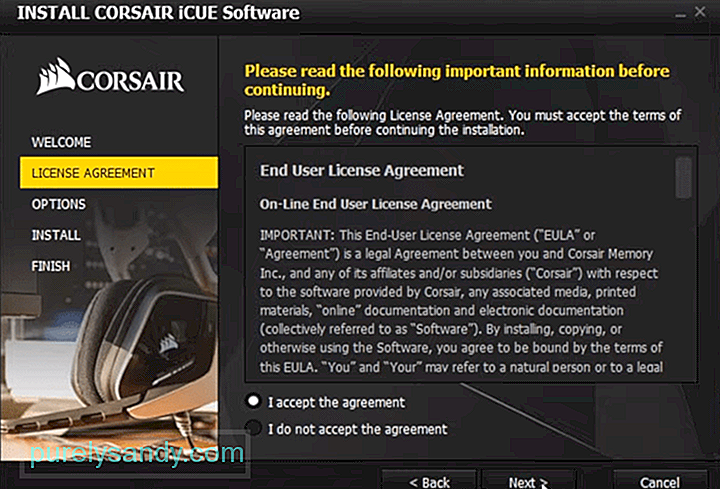
YouTubeのビデオ: Corsairユーティリティエンジンがインストールされない問題を解決する5つの方法
08, 2025

